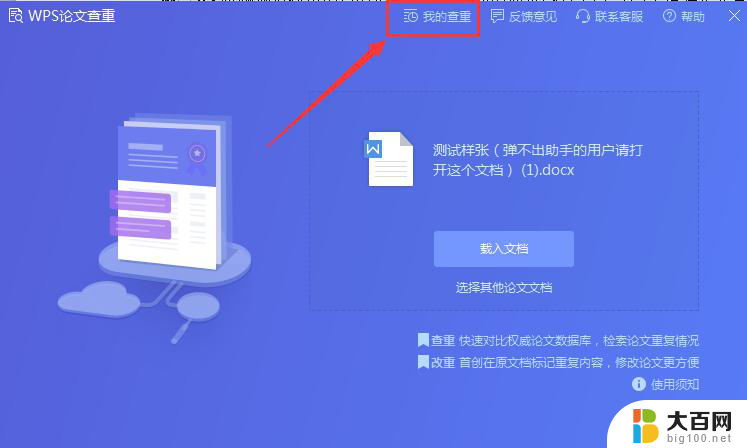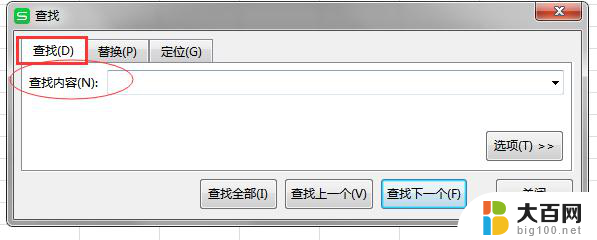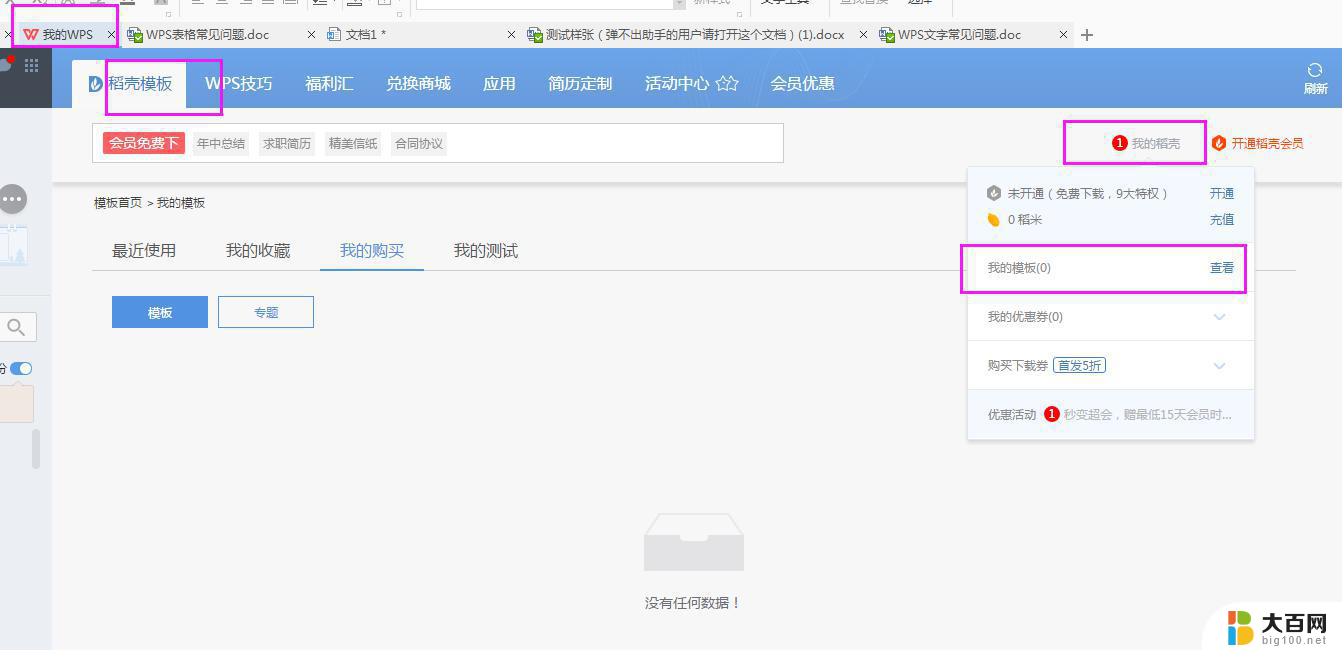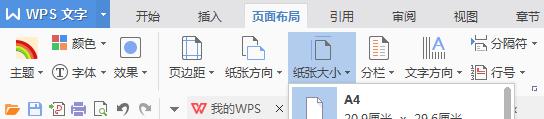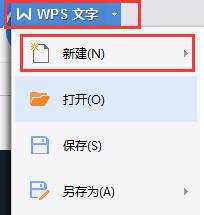wps文字查找在哪里 wps文字查找在哪个菜单里
wps文字是一款常用的办公软件,广泛应用于文件编辑和排版领域,在日常使用中我们经常需要查找特定的文字内容,以便进行修改、替换或格式调整等操作。问题来了wps文字的文字查找功能究竟在哪里呢?为了帮助大家更好地利用这一功能,本文将介绍wps文字的文字查找在哪个菜单里。无论是初次接触wps文字还是想要提高办公效率的用户,都将受益于这一简单实用的功能。下面让我们一起来探索吧!

查找文字
查找文字功能可以快速搜索每一处指定单词或词组。
在“开始”选项卡上,选择“查找替换”下拉列表中的“查找”
在“查找和替换”对话框中,选择“查找”选项卡。
在“查找内容”框中,键入要查找的文字。
单击“高级”,选择其他所需选项。
若要一次选取指定单词或词组的所有实例,请勾选“突出显示所有在该范围找到的项目”复选框,然后通过在“突出显示所有在该范围找到的项目”列表中单击来选择要在其中进行搜索的文档部分。
单击“查找全部”,或选择“替换”选项卡,单击“查找下一处”。
替换文字
替换文字功能可以自动替换文字,例如,将“KingSoft”替换为“金山软件”。
在“开始”选项卡上,单击“替换”。
在“查找内容”框中,键入要搜索的文字。
在“替换为”框中,键入替换文字。
单击“高级”,选择其他所需选项。
单击“查找下一处”、“替换”或者“全部替换”。
查找替换时,可以通过格式的设置进行查找替换。光标停留在输入框时,单击“格式”,选择格式项,再进行查找或者替换。
定位
定位功能可以自动定位到文档中的目标信息。范围包括页、节、行、书签、批注、脚注、尾注、域、表格、图形、公式、对像、标题等。
在“开始”选项卡上,选择“查找替换”下拉列表中的“定位” 。
首先选择定位目标,然后在输入框中输入需要定位的信息。单击“前一处”或者“下一处”。
提示
按 Esc 可取消正在执行的搜索。
以上就是wps文字查找的全部内容了,如果您还有疑问,可以按照小编的方法进行操作,希望这篇文章能对您有所帮助。